php小編草莓今天為大家介紹如何在Microsoft Excel中設定誤差線。誤差線可以幫助我們更直觀地展示數據的波動範圍,是數據分析中常用的方法。接下來,讓我們一起學習如何在Excel中設定誤差線,提升資料視覺化的效果。
1.首先我們可以在圖表中找到「新增圖示元素」的按鍵,如下圖所示。
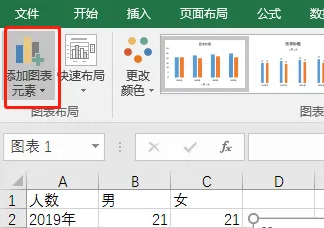
2、然後在“誤差線”中找到“標準誤差”,如下圖所示。
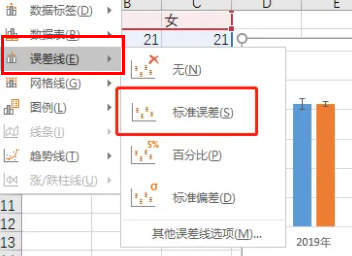
3.隨後就可以看到誤差線了,如下圖。
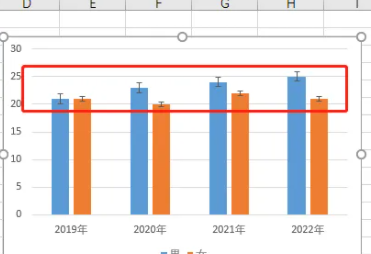
4.我們也可以右鍵設定錯誤格式,如下圖所示。
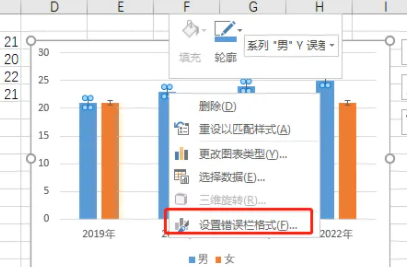
5.最後就可以根據美觀程度做出更改,如下圖所示。
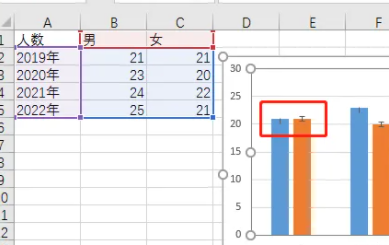
上面就是小編為大家帶來的Microsoft Excel怎麼設定誤差線的全部內容,希望對大家能夠有所幫助喔。
以上是Microsoft Excel怎麼設定誤差線-Microsoft Excel設定誤差線的方法的詳細內容。更多資訊請關注PHP中文網其他相關文章!




